教程网首页 > 百科教程 > ps教程 》 利用PhotoShop制作液体金属字
利用PhotoShop制作液体金属字
效果图
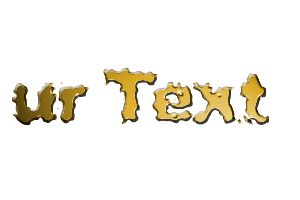
1、新建300x200像素文件,并输入文字(黑底白字)。按下CTRL并点击文字层获得选区,保存通道,选择、存储选区。
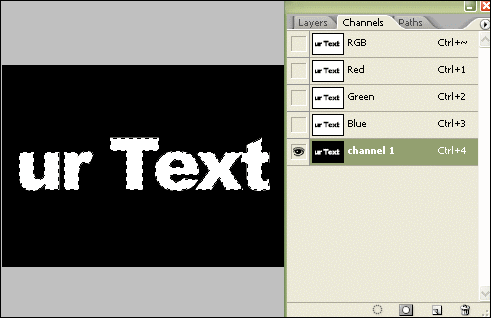
2、菜单滤镜 >> 扭曲 >> 海洋波纹,并进行设置:
海洋波纹
波纹大小:5
波纹幅度:4
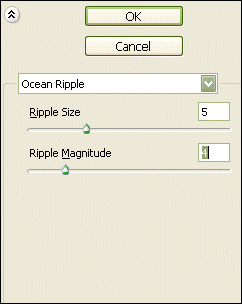
3、执行菜单 滤镜 >> 模糊 >> 高斯模糊操作,半径为1像素。
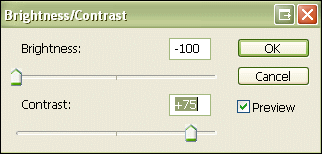
4、执行菜单 图像 >> 调整 >> 亮度/对比度操作,应用设置:
亮度:-100
对比度: 75
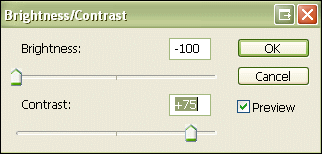
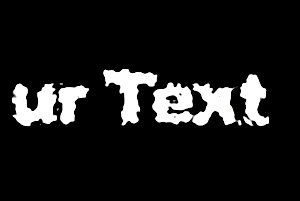
5、返回图层面板。创建新的图层并用白色填充。
菜单 滤镜 >> 渲染 >> 光照效果:
光照类型:点光
纹理通道:通道1
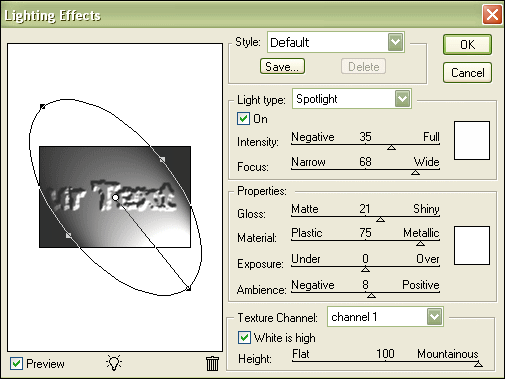

6、载入选区,并反选(选择 >> 反选),删除周围的像素。
按下CTRL-M打开曲线窗口并创建曲线:
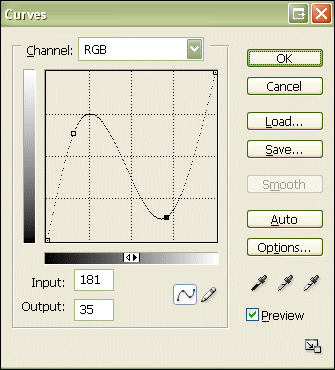
7、按下CTRL-U并选择金色。
为文字应用斜面和浮雕效果:
等高线:范围100%
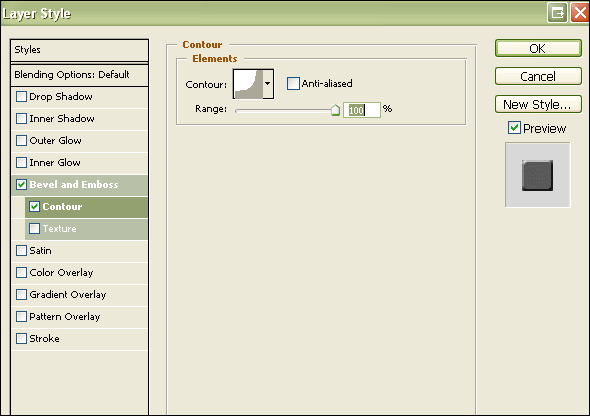
删除原文字层,就得到了需要的效果。
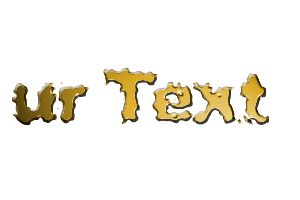
利用PhotoShop制作液体金属字相关文章:
无相关信息扫一扫手机观看!

最新更新的教程榜单
- photoshop做立体铁铬字03-08
- ps制作字体雪花效果03-08
- ps需要win10或者更高版本得以运行03-08
- adobe03-08
- ps怎么撤销的三种方法和ps撤销快捷键以及连03-08
- ps神经滤镜放哪里03-08
- Photoshopcs6和cc有什么差别,哪个好用,新手03-08
- ps怎么给文字加纹理03-08
- ps怎么修图基本步骤03-08
- adobephotoshop是什么意思03-08











